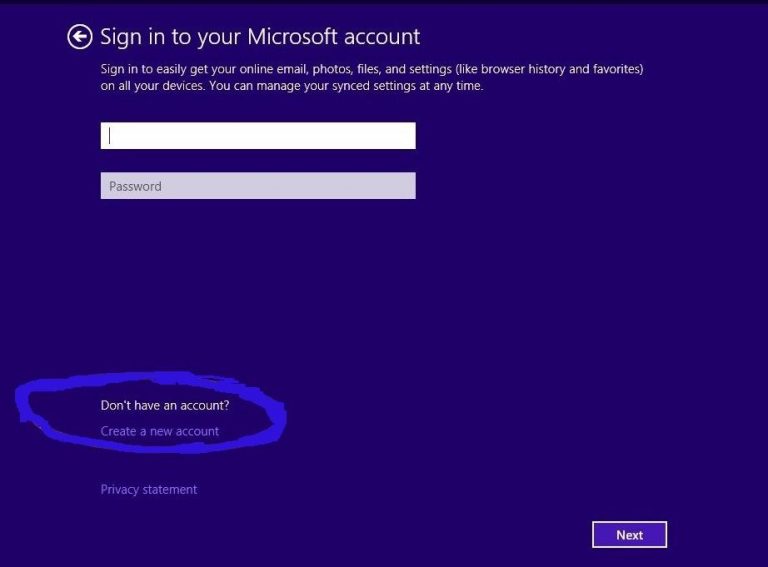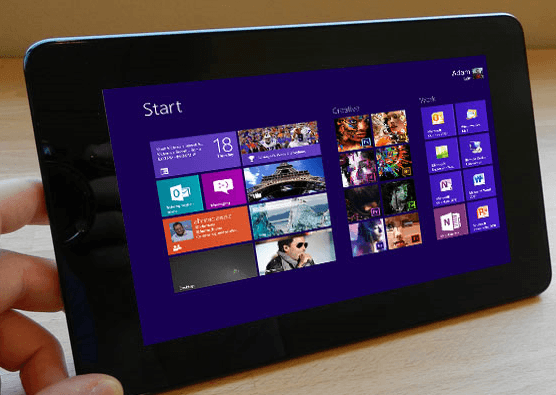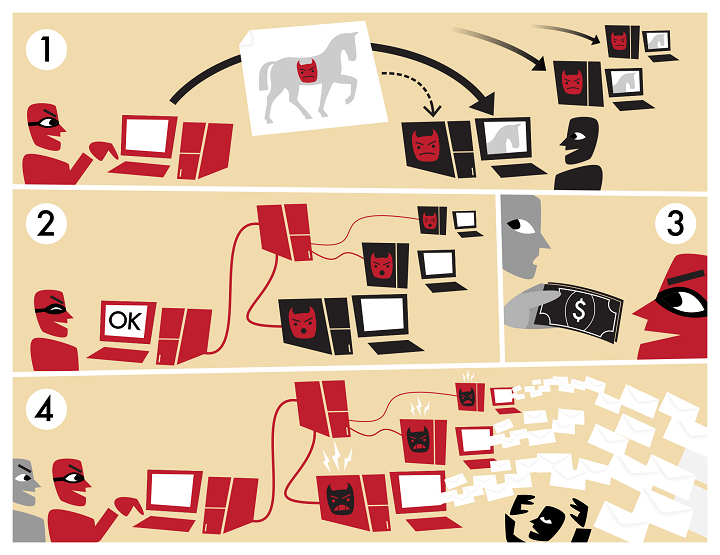Исправление для Windows: Spotlight не работает с настраиваемым слайд-шоу.

Spotlight – это один из вариантов настройки, который вы можете выбрать в Windows 10, чтобы добавить случайные обои Bing на экран блокировки. Затем вы можете выбрать, следует ли включать больше или меньше изображений, сопоставимых с изображением, отображаемым на экране блокировки. Однако некоторые пользователи сообщают, что Windows Spotlight для них не работает. В этом случае вам не обязательно исправлять Spotlight, так как вы все равно можете настроить настраиваемое слайд-шоу с блокировкой изображений Bing.
Настройка экрана блокировки Bing с параметрами слайд-шоу экрана блокировки
-
Вы можете загружать изображения только непосредственно из обоев Bing для Windows. Тем не менее, вы все равно можете загрузить множество изображений Bing для экрана блокировки. этой страницы .
-
Нажмите и удерживайте кнопку Ctrl, чтобы выбрать несколько изображений оттуда. Затем нажмите кнопку «Загрузить», чтобы сохранить их на жесткий диск.

-
Они будут сохранены в папке Zip, которую вы можете извлечь, нажав кнопку «Извлечь все». Затем выберите папку для извлечения изображений Bing.
-
Затем нажмите кнопку Cortana на панели задач и введите caspotlight в поле поиска.
-
Выберите «Выбрать Windows: В центре внимания», «Изображение» или «Слайд-шоу» в качестве экрана блокировки, чтобы открыть окно на снимке экрана ниже.

-
Щелкните раскрывающееся меню «Фон» и выберите оттуда «Слайд-шоу».
-
Нажмите кнопку «Добавить папку» и выберите папку, в которую вы извлекли изображения Bing. Теперь у вас есть собственное слайд-шоу изображений Bing для экрана блокировки, очень похожее на Spotlight!
Преобразование изображений Windows Spotlight в JPEG
Windows Spotlight сохраняет обои Bing в папке Assets, но они не в формате изображения. Однако вы все равно можете конвертировать изображения в формат, подходящий для экрана блокировки Bing. Затем вы можете добавить их в папку для настройки экрана блокировки.
-
Сначала откройте проводник, перейдите на вкладку «Просмотр» и установите флажок «Скрытые элементы», если он еще не выбран.
-
Затем введите% User Profile% AppDataLocalPackagesMicrosoft.Windows.ContentDeliveryManager_cw5n1h2txyewyLocalStateAssets в поле Путь к папке проводника и нажмите Enter. Это откроет папку Assets на снимке ниже.

-
Вы можете преобразовать изображения в форматы файлов изображений, добавив .jpg в конец их заголовков. Поэтому выберите файл там, щелкните правой кнопкой мыши и выберите в контекстном меню команду «Переименовать».
-
Добавьте .jpg в конец заголовка файла и нажмите Enter, чтобы преобразовать его в формат изображения. Теперь у вас должна быть возможность открыть изображение в приложении «Фото».
-
Добавление .jpg ко всем файлам вручную может занять некоторое время. Ярлык – ввести cmd / c “ren *. * jpg »в адресной строке проводника при открытой папке Assets и нажмите клавишу Return.

-
Добавьте новую подпапку слайд-шоу экрана блокировки Bing в папку «Изображения». Затем вы можете скопировать изображения Bing из папки Assets в эту подпапку, щелкнув правой кнопкой мыши, выбрав «Копировать» и вставив изображения с помощью сочетания клавиш Ctrl + V.
-
Теперь вы можете настроить слайд-шоу с изображениями в подпапке слайд-шоу на экране блокировки Bing.
Настройте новый экран блокировки Bing с помощью приложения SpotBright
SpotBright – это приложение, с помощью которого вы также можете сохранять множество изображений Windows Spotlight в высоком разрешении на жесткий диск. Затем вы можете настроить новое слайд-шоу экрана блокировки Bing с помощью приложения, разблокировав некоторые его настройки с помощью покупки в приложении. В этой статье отчета Windows содержится более подробная информация о SpotBright.
-
Сначала откройте эта страница и нажмите кнопку Получить приложение, чтобы загрузить SpotBright; и откройте окно, показанное на снимке ниже.

-
Нажмите кнопку «Поиск изображений» в главном меню приложения, чтобы найти последние изображения Windows Spotlight. По завершении поиска в верхней части меню появится кнопка «Загрузить», как показано ниже.

-
Теперь вы можете нажать эту кнопку, чтобы сохранить изображения в подпапке SpotBright в папке «Изображения». На странице настроек приложения указан полный путь к папке по умолчанию, которую вы можете изменить при необходимости.
-
Нажмите кнопку «Настройки» в главном меню, чтобы открыть параметры, показанные на изображении ниже.

-
Там вы можете выбрать вариант Периодически обновлять экран блокировки с помощью версии Pro приложения, которая продается по цене 0,99 доллара США. Этот параметр обновит экран блокировки изображениями из подпапки SpotBright.
Итак, вот как вы можете добавить настраиваемое слайд-шоу обоев Bing на экран блокировки, если Windows Spotlight не работает в Windows 10. Единственное заметное отличие состоит в том, что вы не можете голосовать за изображения экрана блокировки, как в Windows Spotlight. Однако слайд-шоу с настраиваемыми изображениями Bing не включают в себя рекламу в приложении блокировки экрана, которая удаляется только при отключенном Windows Spotlight.